2020年05月27日 satou hikari Blu-ray/DVD再生
2020年05月27日 satou hikari Blu-ray/DVD再生
「Windows 8でPowerDVD 13 ProでほかのリージョンからブルーレイISOファイルを再生するとき、リージョン制限の原因で再生できませんでした。PowerDVDのリージョンコード設定を変更しても、相変わらず再生できません。」Cyberlink PowerDVDはリージョンフリーのプレーヤーだと認識されていますが、なぜリージョン制限でブルーレイコンテンツを再生できないでしょうか。この記事では、その答えを探ります。
目次
ブルーレイ映画ファンはリージョンコードを見かけることがよくあります。リージョンコードとは何でしょうか。どの役割がありますでしょうか。リージョンコードとは、DVDやBlu-ray Discなどの映像ソフトやゲームソフトに設定される、利用可能な地域を制限するコード番号です。DVDディスクには、発売地域ごとに再生可能な1~6までのリージョンコード(地域番号)が割り当てられています。その一方、ブルーレイはAからCまでのリージョンコードが付与されています。
DVDリージョンコードを回避するために、暗号化解除プロセスが必要です。その面倒を避けるために、リージョンフリープレーヤーを求める視聴者が少なくいません。Cyberlink PowerDVDはすべてのDVDとブルーレイを再生できるリージョンフリーのプレーヤーと思われる視聴者は多いですが、実際にほかの地域のコンテンツを再生してみると、再生不能が起こります。つまり、Cyberlink PowerDVDもリージョンコードに制限されています。公式サイトで調べると、「アップグレード後、一部のユーザからブルーレイリージョンを変更できないことが報告されています。原因不明で、現在調査中です。」との情報が掲載されています。
このような情報はもちろん何の役も立たないです。逆にほかのユーザーからの経験談によりますと、PowerDVDは自動的に挿入されたディスクによってリージョンコードを設定できませんが、マニュアルでリージョンコードを再設定することにより、ディスクコンテンツを再生できます。つまり、完全にほかのリージョンからのディスクコンテンツを再生できないというわけではなくて、マニュアルで操作する必要があります。
しかし、一部のユーザーはPowerDVDのリージョンを再設定しても、相変わらずディスクコンテンツを再生できません。それについて、パート3にて、PowerDVDを代替できる正真正銘のリージョンフリープレーヤーを紹介します。
上述のように、Cyberlink PowerDVDはリージョンフリーのプレーヤーではなくて、自動的にほかのリージョンからのDVDや、ブルーレイを再生できません。しかし、マニュアルでリージョンコードを再設定することにより、ディスクコンテンツを再生できます。 Cyberlink PowerDVDの既存のリージョンと再生したいブルーレイディスクのリージョンの確認方法、及び、PowerDVDのリージョンを再設定方法について、下記をご参照ください。
手順
ほかのリージョンからDVDや、ブルーレイを再生するために、都度都度Cyberlink PowerDVDのリージョンコードを再設定するのもいいですが、とても手間がかかります。根本的に問題を解決するために、リージョン制限を敗れて、あらゆるリージョンからDVDや、ブルーレイを再生できるリージョンフリープレーヤーを利用することをおすすめします。リージョンフリープレーヤーと言えば、VLCメディアプレイヤーを思い出す方は少なくいませんが、実はVLCメディアプレイヤーの評価もそれほど理想的ではないため、この記事では、コンピューター向けの最高のリージョンフリーブルーレイプレーヤーをおすすめします。その名はLeawo Blu-ray Playerです。
Leawo Blu-ray Playerはクロスプラットフォームで動作するリージョンフリーメディアプレーヤーで、PowerDVDが持つ機能を備えるほか、自動的にリージョン制限を解除できる先進的な技術を内蔵したので、マニュアルで操作することもなく、すべてのブルーレイとDVDを直ちに再生できます。初心者にも極めて優しいソフトです。
PowerDVDのように都度都度リージョンコードを再設定する必要もなく、Leawo Blu-ray Playerは簡単に世界中のブルーレイディスク、ブルーレイISOイメージ、IFOファイル、DVD ISOイメージ、すべてのコンテナフォーマット、4K HDビデオなどのメディアコンテンツを再生できます。スムーズにディスクをストリーミングできるほか、複雑なデータの暗号化を解読すると同時に、最高の画質を音質をお届けできます。それに、リモートコントロールサポート、スキンとテーマのカスタマイズ機能、バッテリーの電量不足のリマインドの機能、スクリーンショット機能などの様々な実用的な付加機能が満載です。プレミアムバージョにアップグレードすると、ロスレス品質でブルーレイDVDをMKVに変換できます。
関連記事:『関ジャニ’sエイターテインメント』ライブDVD/Blu-rayのマルチアングル再生方法


☉ 無料でBD/DVD/ISO/HD動画/4K動画再生可能!
☉ Blu-ray/DVDをリージョンフリー再生!
☉ MP4、AVC、MTS、MKV、AVCHDなどの形式に対応!
☉ 映画館並みの映像空間を創出、最高の映像体験を提供!
☉ 英語、ドイツ語、フランス語など、多言語に対応!
ステップ1:Leawo Blu-ray Playerをコンピューターにダウンロード&インストールします。
公式サイトからWindows版とMac版を無料ダウンロードできます。
ステップ2:プログラムを立ち上げて、ソースブルーレイファイルをインポートする
リージョン制限がかかられたブルーレイディスクをブルーレイドライブに挿入します。ディスクを挿入後、ホームスクリーンの「ファイルを開く」ボタンの隣には新しいディスクアイコンが現れます。ディスクネームと映画の画像背景(ブルーレイ情報は画像背景を含む場合)も表示されます。ブルーレイボタンをクリックすれば、再生が自動的に始まります。
ステップ3:ボリュームとオーディオオプションを調整
ブルーレイ映画コンテンツで右クリックし、「オーディオ」を選択すると、オーディオボリューム、増幅、オフセット、ストリーム、出力、出力デバイスなどを設定できるパネルが開かれます。
ステップ4:字幕も変更可能
上記のように、ブルーレイ映画コンテンツで右クリックし、表示されたメニューから「字幕」オプションをクリックすれば、字幕を表示したり非表示したり、外付け字幕を追加したりできます。
ステップ5:ビデオのパラメーターを変更
マウスを上部のバナーに移動し、ドロップメニューから「ビデオ」アイコンをクリックすると、同じくビデオのパラメーターを設定できるビデオパネルにたどり着けます。初心者から経験者まで、さまざまなビデオパラメーター変更ニーズに答えら得ます。
PowerDVDのリージョンを再設定しても、相変わらずディスクコンテンツを再生できない場合、上述のように完全なるリージョンフリーのLeawo Blu-ray Playerを利用することをおすすめしました。それ以外に、プロのリージョン制限解除ソフトを利用し、リジョン制限を解除したら、任意のデバイスとプラットフォームに再生できるようになります。この記事では、Leawo Blu-rayコピーというソフトを紹介します。
どのリージョンからのブルーレイディスクに対しても、Leawo Blu-rayコピーはブルーレイのメディアデータをリッピングし、完璧に新しいディスクに書き込めます。Blu-ray AACS、 BD+、MKB、CSS-DVDなどのコピープロテクト、すべてのリージョン制限を破るために誕生したこのソフトは100%オリジナルビデオとサウンドトラック品質を保つ前提で、ブルーレイとDVDコンテンツをクローンできます。Leawo Blu-rayコピーはBD25とBD50のブルーレイディスク、ブルーレイフォルダ、ブルーレイISOイメージファイル、DVD-9/DVD-5のDVDディスク、DVD ISOイメージをサポートできます。3Dブルーレイ映画をリッピングするとき、3D効果もそのまま残られます。それに、ご自分の需要によってコピーモードなどを選択できて、プロセス時間を短くできます。
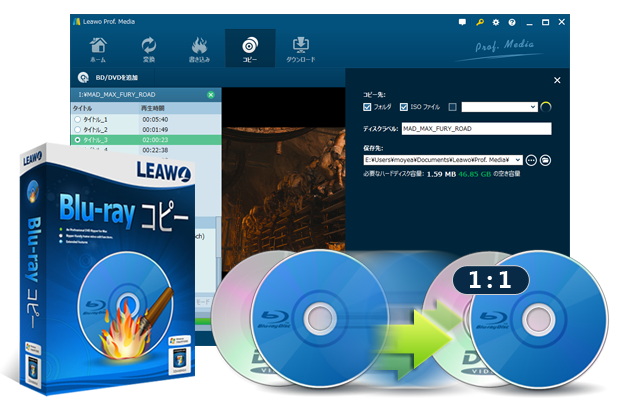
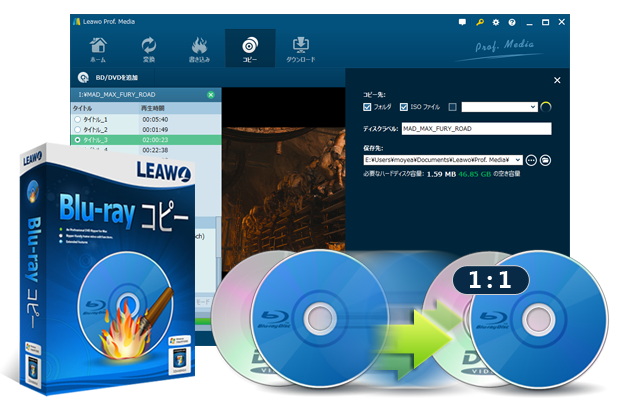
☉ あらゆるDVD/Blu-rayディスクを対応
☉ 出力字幕と音声トラックを選択複製
☉ 3つのコピーモードを自由に選択
☉ 1:1ロスレス品質でBlu-ray/DVDをコピー
ステップ1:Leawo Blu-rayコピーをダウンロード&インストールします。
Leawo Blu-rayコピーはMac版とWindows版両方を用意しております。公式サイトからLeawo Blu-rayコピーをダウンロードしてください。
ステップ2:Leawo Blu-rayコピーを起動し、リージョン制限がかかられたブルーレイデータをロードします。
ブルーレイディスクをドライブに挿入しておきます。メインインタフェースから「BD/DVDを追加」ボタンをクリックし、「ディスクを追加」ボタンを選択します。
ステップ3:コピーモードなどを選択します。
左下からコピーモード、ディスクタイプ、オーディオトラック、字幕などを選択できます。
ステップ4:Blu-ray/DVDのリージョンコードを解除します。
緑の「コピー」ボタンをクリックすると、右側からサイドバーが現れます。そのパネルで出力先を設定した後、下部の「コピー」ボタンをクリックすれば、Blu-ray/DVDのリージョンコードを解除できます。
Cyberlink PowerDVDでほかのリージョンからのブルーレイコンテンツを再生できないとき、マニュアルでリージョンコードを再設定することにより時に問題を解決できますが、リージョンを再設定しても順調に再生できない場合、完全なるリージョンフリーのLeawo Blu-ray Playerを利用するか、もしくはLeawo Blu-rayコピーでリージョン制限を解除した後再生するか、いずれも役立ちます。
Leawo Blu-ray Playerは如何なるリージョンのブルーレイとDVDを高品質に再生できる強力なツールで、Cyberlink PowerDVDより優れます。操作方法もごく簡単で、初心者でも簡単に使えます。一方、Leawo Blu-rayコピーはオリジナル品質をそのままキープする前提でディスクコンテンツをリッピングできることによってリージョン制限を解除できます。
Rating: 4.8 / 5 (25 Reviews)
30日間
返金保証
30日間の全額返金保証を提供しております。返金ポリシーにより、全てのお客さまに、安心して最高のサービスと製品を提供させていただきます。
1営業日以内
サポート対応
1営業日以内に安心サポート。お客様サポートや技術サポートでも経験豊富なスタッフが迅速に対応しております。
1,000万以上
のユーザー
全世界で千万以上のお客さまや法人様にご利用いただいています。信頼性が高く、ユーザーが安心して利用できる製品を提供いたします。
100%安全
安心ショップ
オンラインストアのデータ通信はベリサイン社の最新技術によって保護されています。安全なショッピングをお楽しみいただけます。